#IPhone# #信号优化# #蜂窝网络# #网络设置# #5G网络# #手机网络# #网络测速# #双卡双待# #科技生活# #小窍门# #苹果手机#
个人观点,仅供参考!请注意,以下操作步骤和数据仅供参考,实际操作效果可能因设备型号、iOS版本、网络环境、运营商政策等多种因素而有所不同。
iPhone 的信号问题,长久以来一直是众多用户诟病的焦点,这一点早已成为朋友们之间心照不宣的共识。众所周知,iPhone 用户在日常使用中,常常深陷信号不佳的困扰。即便信号显示为 5G 这般看似高速的标识,但其实际网速却依旧如同龟速般迟缓。
比如说,当您急于打开微信与亲朋好友交流重要事务时,却只能无奈地看着屏幕上的微信图标不停转圈圈,那种焦急与无奈实在令人难以忍受。又或者,在商场购物结账时,微信扫码支付本应是便捷迅速的操作,然而对于 iPhone 用户而言,却老是掉链子,反复尝试扫码却始终无法成功,不仅耽误了自己的时间,还可能影响到后面排队顾客的心情。
或许,以下将要提及的方法能够为您排忧解难,助您摆脱这一恼人的信号困境。
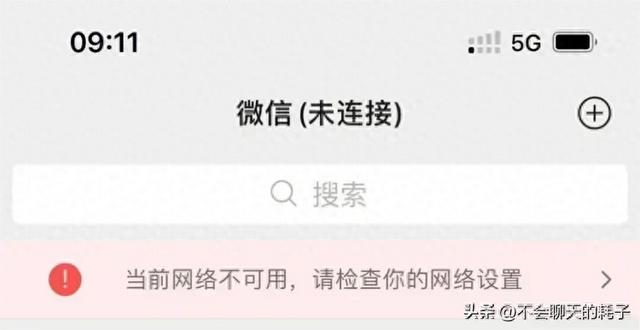
有网友在网络平台上兴致勃勃地分享了一个堪称神奇的加速蜂窝网络速度的方法。值得一提的是,这个方法并非复杂繁琐,仅仅是在手机上进行一些看似简单的操作而已。
我起初对此抱着半信半疑的态度,毕竟以往也尝试过不少所谓的“妙招”,但大多都收效甚微。然而,出于好奇和一丝期待,我还是用手里的 iPhone 15 Pro Max 进行了测试。说实话,在测试之前,我内心并没有抱太大的希望,甚至已经做好了再次失望的准备。

我的 iPhone 15 Pro Max 所采用的乃是双卡双待之模式,其中分别插入了移动卡与联通卡。其中,联通卡被设定成为数据卡,此乃事出有因。我的联通卡所办理的套餐为 19 元 200GB 的通用流量,这般充裕的流量资源,致使其于数据使用层面具备着颇为显著的优势。而移动卡,则主要肩负着联系他人的关键职责,用于平素的电话通讯以及短信交流。
接下来步入测试场景一:
先把手机的 Wi-Fi 给关了,开启蜂窝数据网络,然后像下面这样给手机设置。点一下【设置】,进到【蜂窝网络】里面,从里面选那个用作数据流量的 SIM 卡。
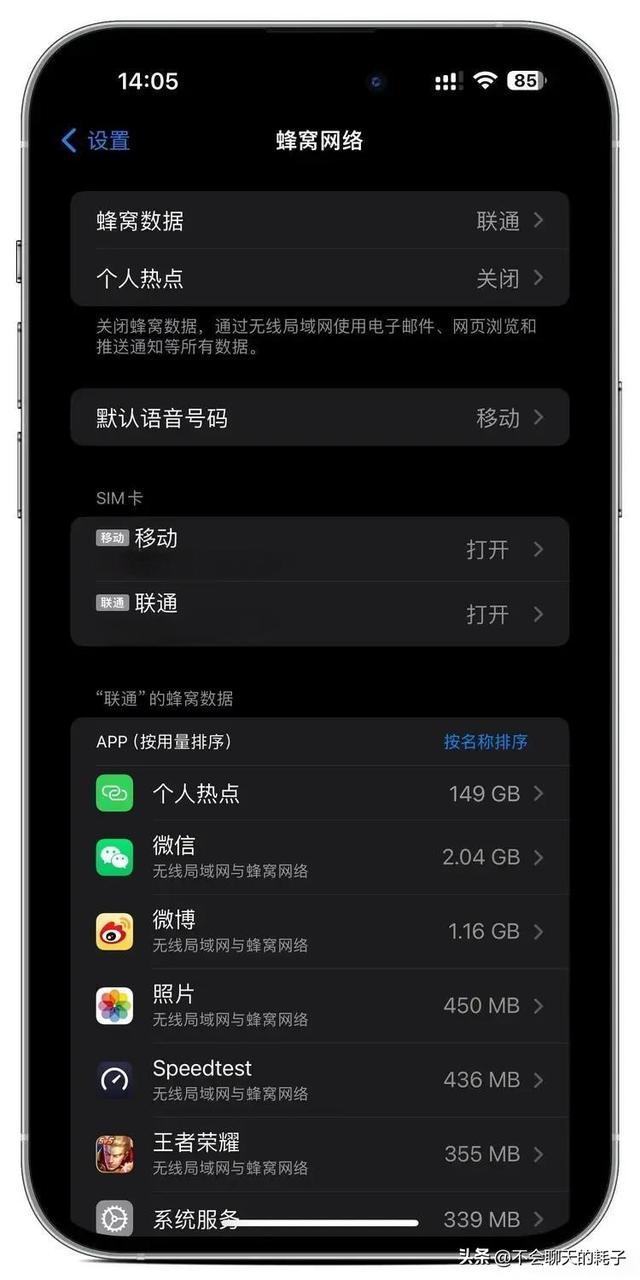
打开【语音与数据】,在默认的设置里选“自动 5G”,并且把下方的“独立 5G 语音”给关了。
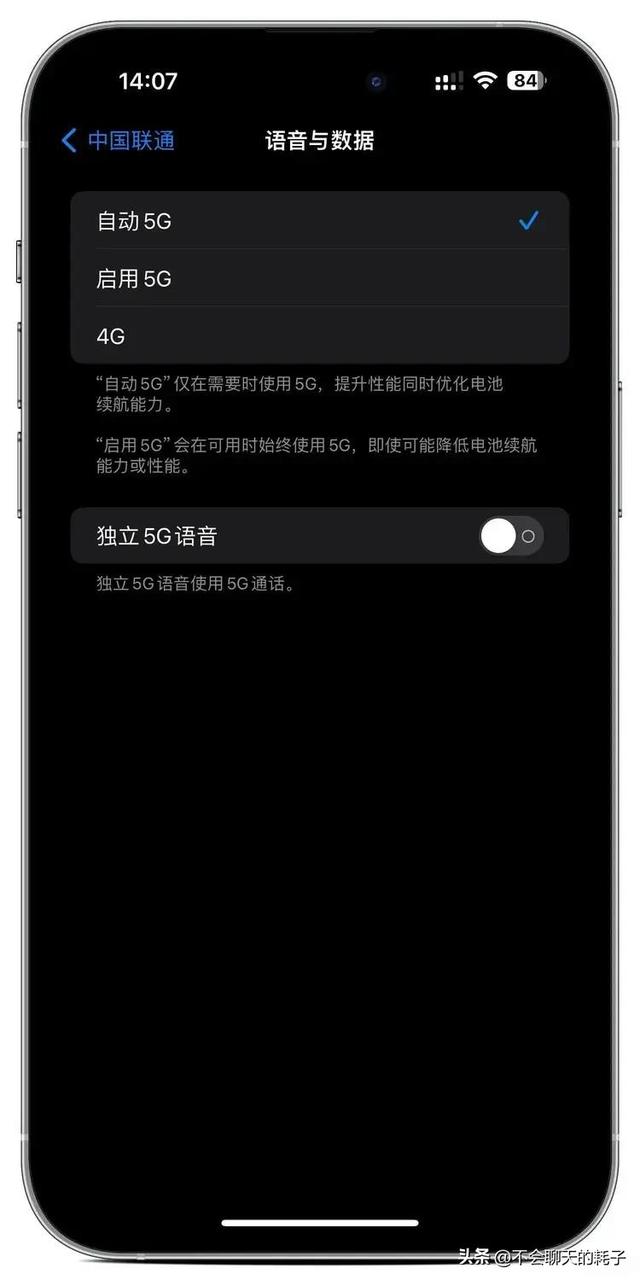
回到【蜂窝网络】那里,点一下【数据模式】,然后选“标准”。
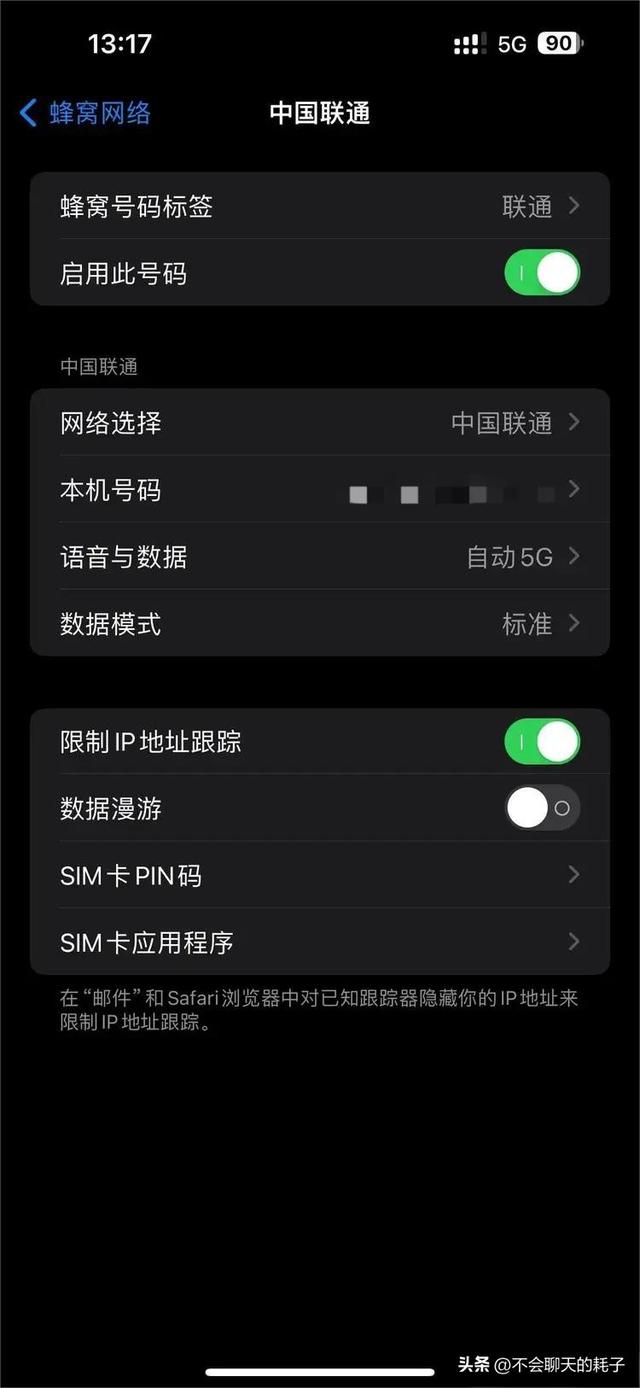
紧接着,我们打开 Speedtest App 这款应用程序。进入应用后,选择默认的网速测试站点。做好这些准备工作后,毫不犹豫地点击开始测试的按钮。随后,测试结果便呈现在我们眼前,具体情况如下:
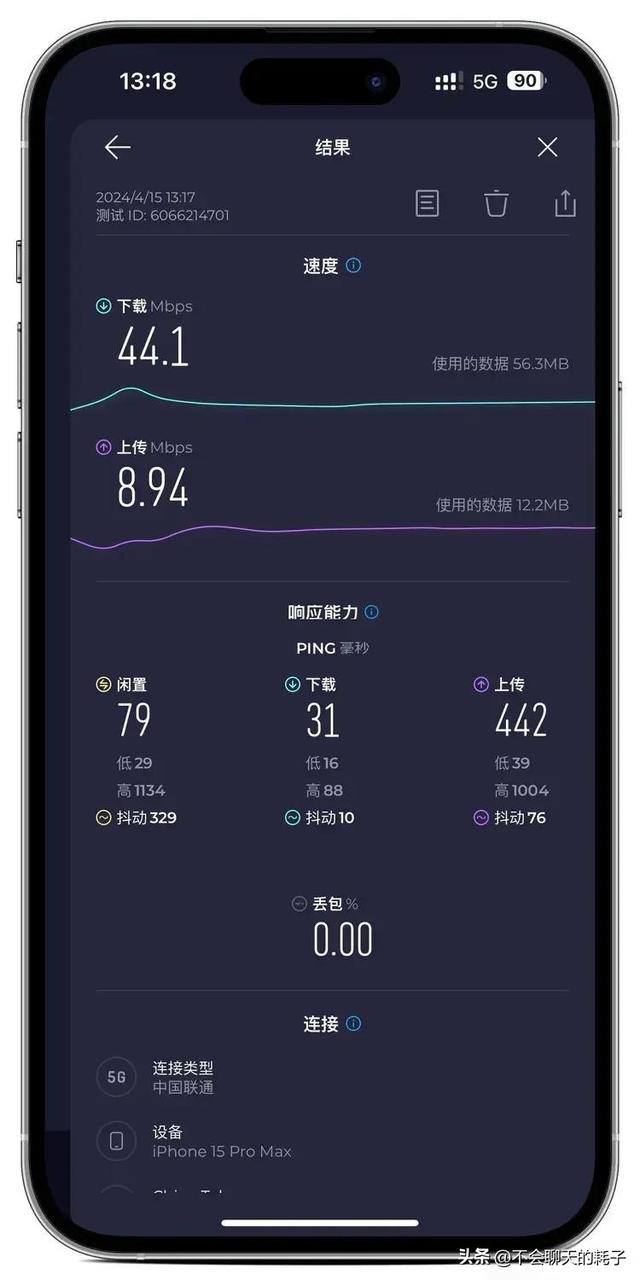
接下来步入测试场景二:
在这一情境中,将手机的 Wi-Fi 功能予以关闭,仅使用移动数据网络。接下来,对手机进行如下一系列具体的设置操作。首先点击【设置】选项,进入之后再点击【蜂窝网络】。在【蜂窝网络】页面中,精心选择用于数据流量的 SIM 卡。
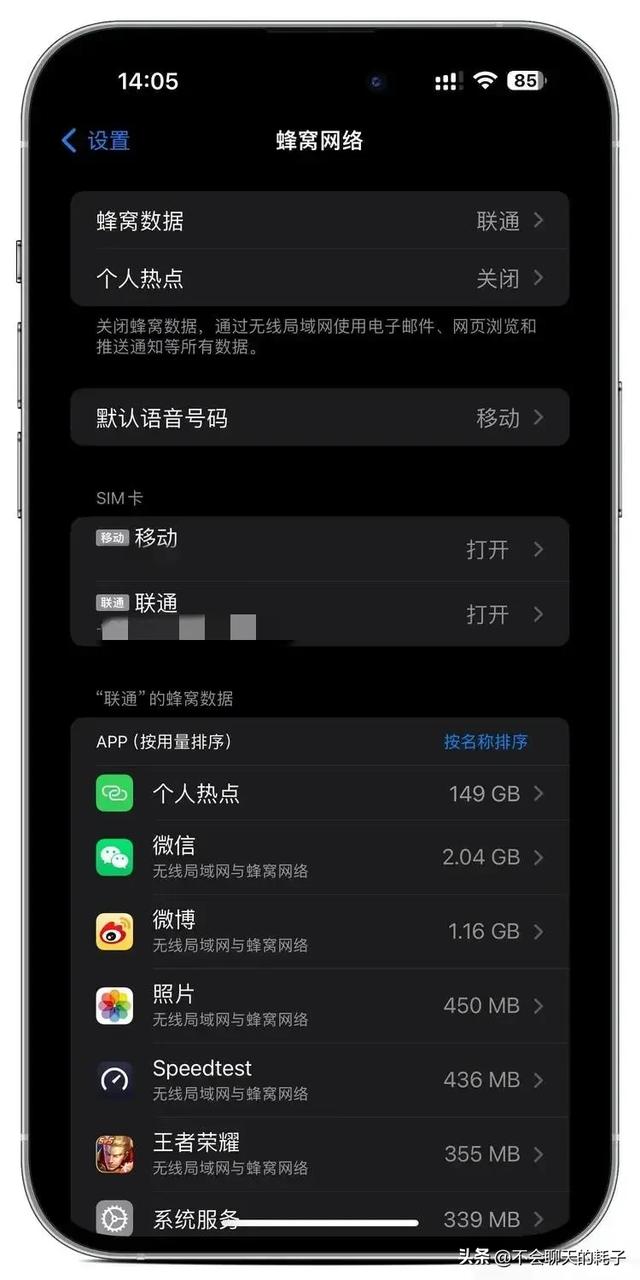
在【蜂窝数据】这个页面之中,轻轻点开【语音与数据】这一选项。随后,从中选择“启用 5G”这一设置。不仅如此,还要将下方的“独立 5G 语音”功能打开。
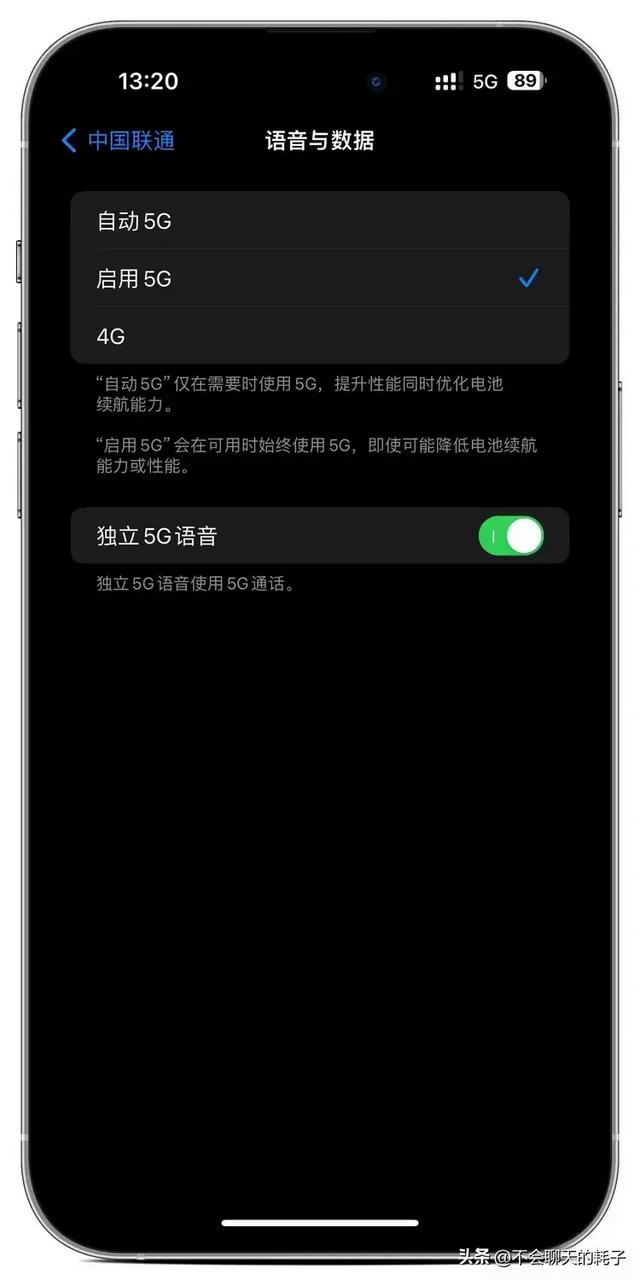
接着,我们返回【蜂窝网络】页面。在这个页面里,精准地点击【数据模式】选项。进入相关页面后,从中选择“5G 时使用更多数据”这一设定。
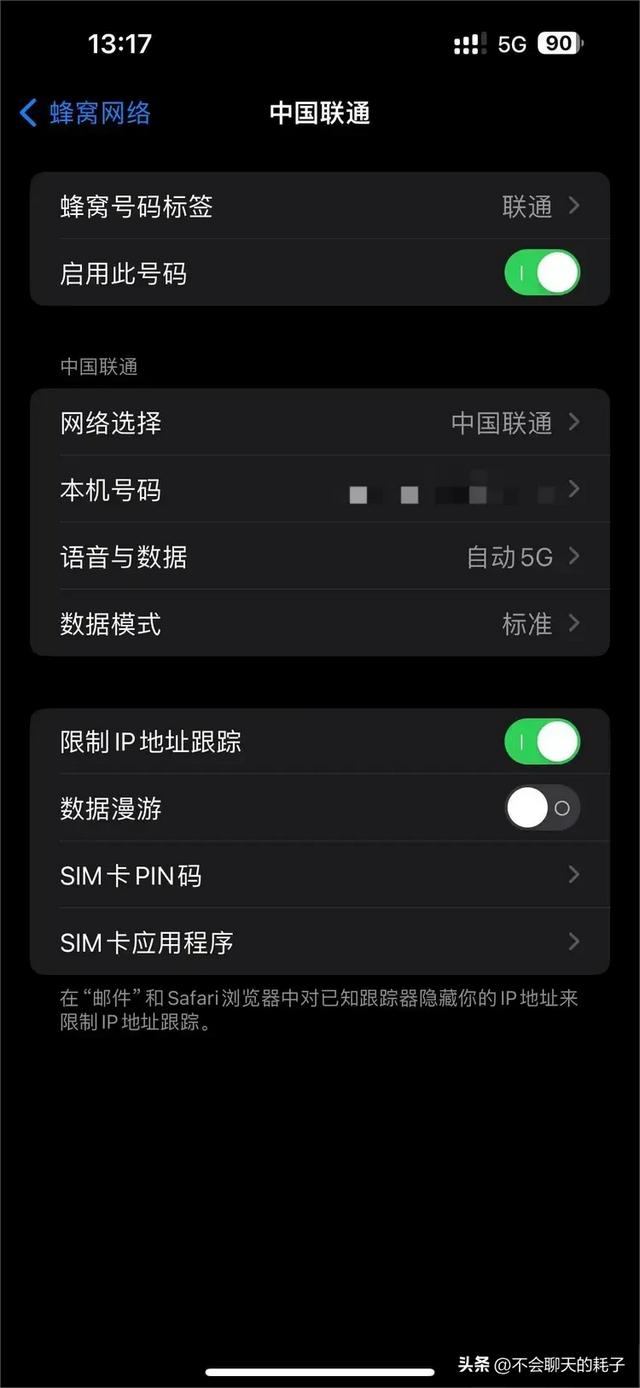
我们打开 Speedtest App 这款应用程序。当它被成功启动后,保持其默认的设置状态,随即开始进行网速的测试。
要知道,Speedtest App 是一款在网络测速领域备受认可和广泛使用的工具。在默认设置下,它能够较为准确地测量出当前网络环境的各项关键指标。
经过短暂的等待,测试结果终于呈现在我们眼前,具体情况如下:
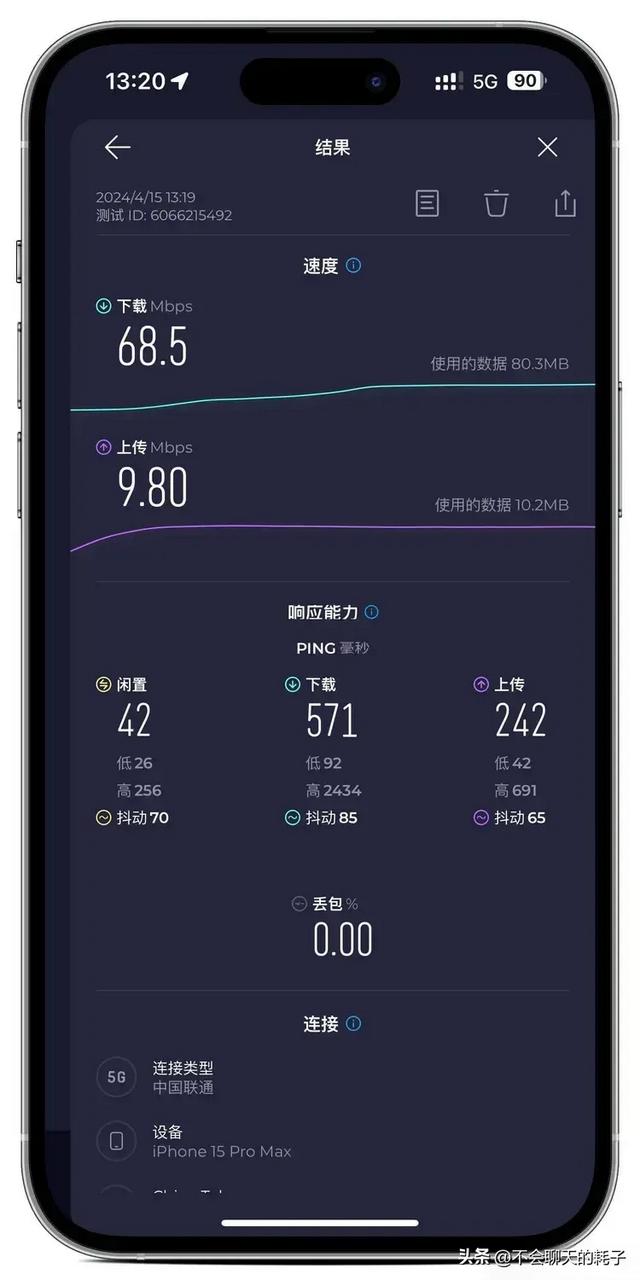
大家都清晰地看到了,这实在是令人感到惊讶,两种状态下的测试结果差距居然如此之大。我们先来看看设置之前的情况,其下载速度仅仅为 44.1Mbps/s,上传速度也只有 8.94Mbps/s。然而,在完成设置之后,情况发生了显著的变化,下载速度大幅提升至 68.5Mbps/s,上传速度则达到了 9.8Mbps。特别是下行速度,二者之间竟然相差了 24Mbps,这个差距可谓是相当巨大。
下载大文件或者软件的时候,设置之前得等很长时间,设置之后就能大大缩短等待的时间,工作效率能提高很多。这么大的差距,完全能说明正确的网络设置对满足我们越来越多的网络需求是多么关键。

设置前后的对比
真的让人不敢相信,我就用数据网络玩了一把王者荣耀,没想到啊,打团战的时候居然不再卡到 460 了。这就说明,网友说的这个办法真的有用。朋友们,赶紧照这个办法设置,办法就是测试场景二的那个设置。
【结语】不知道 iPhone 原来的这种设置是不是为了限制网速,如果不是网友发现,这个办法咱们永远都不知道。但是有一点得注意,这么设置以后,用掉的数据肯定会多一点。
评论列表 (0条)